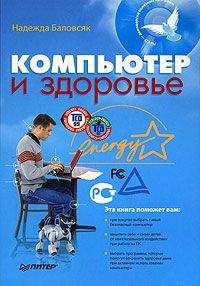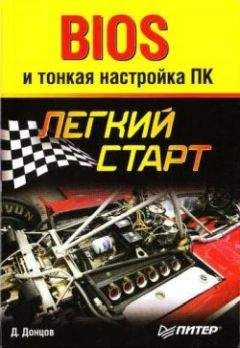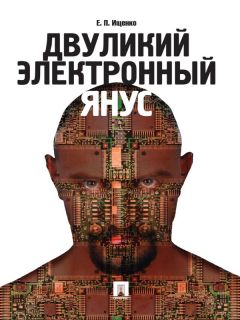Child Control
Эта программа полезна, когда в семье есть дети. С ее помощью можно установить режим работы ребенка за компьютером. Перед использованием Child Control необходимо создать учетную запись пользователя, на основе которой затем устанавливать необходимые настройки.
Доступ к настойкам программы возможен только после ввода пароля. В окне программы отображается список пользователей, зарегистрированных в операционной системе компьютера. Выбрав пользователя, можно устанавливать параметры его работы. Возможности программы огромны – она умеет контролировать и запрещать практически все.
Например, она позволяет установить временное ограничение на использование Интернета. Эти параметры доступны в разделе Limits (Ограничения). Перейдя в раздел Time Limits (Временные ограничения), можно задать разрешенное время работы за компьютером и в Интернете. В окне программы устанавливается общее время для каждого дня недели, а также общее время в неделю или месяц, когда можно использовать Интернет. В разделе Blocked Times (Запрещенное время) задается время, в которое будет запрещена работа на компьютере и в Интернете. Таким образом, можно запретить ребенку работать перед сном или в учебное время (рис. 3.17).
В разделе Programs (Программы) можно ограничить доступ пользователя к некоторым приложениям. Здесь задаются как разрешенные программы (раздел Always Authorized (Всегда разрешены)), то есть такие, которые можно запускать в любое время. По умолчанию сюда внесены процессы, используемые в работе операционной системой Windows. Программы, которые запрещены в любом случае, размещены в разделе Never Authorized (Никогда не разрешены). В эти разделы можно добавлять программы или удалять их. Раздел Counts toward Internet time (Общее количество времени, проведенного в Интернете) предназначен для списка приложений, которые будут разрешены в указанное время работы в Интернете. Те из них, которые могут запускаться в определенное время, размещают в разделе Time
Limited (Ограничены по времени). В каждом из этих разделов можно установить разрешения, то есть программы, работа с которыми будет позволена вне зависимости от ограничений. Для этого предназначена кнопка Suggestions (Предложения).
Рис. 3.17. Среди множества функций доступна блокировка компьютера по времени
Child Control также позволяет установить определенные системные ограничения. Для них предназначен раздел System/Security (Система/Безопасность). Здесь можно заблокировать доступ к командной строке, к Главному меню Windows, к Панели управления и Панели задач, запретить изменение системного времени или настроек экрана. Программа даже позволяет заблокировать отдельные логические диски – в этом случае они не будут видны в списке приводов. В приложении есть несколько предустановленных уровней безопасности. Выбор определенного уровня означает автоматический выбор набора параметров ограничений. Например, самый низкий уровень означает, что будут разрешены все параметры, а самый высокий предполагает запрет большинства из них.
Раздел Block Folders (Блокировка папок) предназначен для настройки параметров блокировки отдельных папок. Они не будут отображаться в Проводнике, благодаря чему пользователь не сможет случайно удалить их или изменить их содержимое.
В программе можно также установить периодическое получение по электронной почте отчетов о состоянии работы компьютера и активности пользователя. Для этого предназначен раздел Email Notification (Уведомление по электронной почте); указав здесь электронный адрес, можно задать получение электронного письма в заданное время. Для этого нужно установить флажок Enable Email Notification (Включить уведомление по электронной почте), указать адрес получателя и тему.
Общие параметры интернет–доступа можно найти в разделе General Internet (общие настройки Интернета). Программа позволяет установить параметры интернет–фильтров, то есть запретить доступ к некоторым сайтам, как по их типу, так и по содержимому. В этом разделе можно ограничить доступ к чатам и сайтам знакомств (для этого нужно установить флажок Chat + Dating (Чат + Знакомства)), к порноресурсам (Sex and pornography (Секс и порнография)), онлайновым играм (Games/Online–Games (Игры/Онлайн–игры)), сервисам веб–почты (Webmail (Веб–почта)) и др. Здесь же можно запретить загрузку файлов на компьютер (установив флажок No Downloads (Не загружать)) и запретить появление системных сообщений (Neutral warning message (Нейтральное системное сообщение)).
Child Control позволяет также формировать списки запрещенных и разрешенных сайтов. Список сайтов, доступных для просмотра, размещен в разделе Internet Authorized (Разрешенный Интернет). Этот список можно дополнить своими сайтами – для этого предназначена кнопка Add (Добавить). Для каждого из таких сайтов можно задать временное ограничение его использования. Например, если ребенок любит играть в онлайновые игры, такой сайт можно сделать разрешенным, однако установить его использование не более часа в день. Для этого, отобразив окно с подробной информацией о сайте (с помощью кнопки Details (Детали)), установить переключатель Time Limits (Временные ограничения) и задать ограничение по времени использования сайта. Список запрещенных сайтов можно найти в разделе Internet Prohibited (Заітрещенный Интернет). Для включения фильтра нужно установить флажок Activate Internet filter (Активизировать интернет–фильтр). Здесь можно задать запрещенные сайты, указав ссылку на них (в разделе Prohibited Website/URL (Запрещенный веб–сайт/URL)), либо запрещенные термины (Prohibited Terms (Запрещенные термины)).
Общие параметры работы программы задаются в разделе Settings (Настройки). Здесь можно установить отображение напоминаний, подсказывающих пользователю о том, что скоро время работы за компьютером будет завершено; напоминания могут появляться за одну, две, три, четыре или пять минут до заданного времени блокировки компьютера. Программа позволяет сопровождать напоминания звуковым сигналом – для этого нужно установить флажок Add beep to warnings (Добавить звуковой сигнал к предупреждениям). В поле Pause timers (Таймеры паузы) можно установить прекращение отсчета таймера программы при определенных условиях, например при появлении скринсейвера или при запуске определенного приложения. Здесь также определяются действия компьютера в тот момент, когда время истекло, – для этого предназначено поле When time expires (Когда время истекает). Например, компьютер может быть выключен (shut down), система может завершить работу с конкретным пользователем и отобразить окно смены пользователя (Log out) либо по окончании времени в этом случае будут доступны только разрешенные программы (Authorized programs only).
Для просмотра журнала использования компьютера предназначен раздел Log Files (Журнал файлов), где хранится вся информация о действиях, произведенных на компьютере (рис. 3.18). Здесь можно получить данные об интернет–активности пользователя, отследить запускаемые программы, проведенное за компьютером время, просмотреть лог использования программы Child Control и т. д.
Узнать о состоянии программы, а именно получить информацию о том, сколько времени пользователь еще может работать, можно, дважды щелкнув на пиктограмме в области уведомлений.
User Control
User Control – это еще одна программа контроля действий пользователя, обладающая расширенными возможностями настройки и блокировки.
Частью функциональных возможностей User Control похожа на предыдущее приложение, тем более что они созданы одним разработчиком, однако у User Control есть некоторые уникальные функции.
Программа позволяет формировать список разрешенных и запрещенных программ – для этого предназначен раздел Programs (Программы). Здесь формируется список приложений, которые всегда разрешены для использования (Always Authorized) и всегда запрещены (Never Aithorized). В списке Time–Limited (Ограничены по времени) можно указать программы, которые ограничены для использования по времени. При этом указывается время, в которое такая программа разрешена к запуску.
Рис. 3.18. В специальном разделе ведется журнал работы
Раздел Window Title (Название окна) позволяет настроить разрешенные и запрещенные приложения определенного типа (рис. 3.19). Например, здесь можно задать запрет на запуск установки приложений, запретив к появлению окна Install (Установить) или Setup (Установка).
Расширенные параметры блокировки различных настроек операционной системы доступны в разделе System: Start/Explorer (Система: Старт/Explorer). User Control позволяет установить запрет на изменение состава Главного меню, Панели управления, свойств Панели задач, запретить установку принтеров, обновление операционной системы, отображение контекстного меню Панели задач и др. Такие запреты используют, когда за компьютером работает ребенок или неопытный пользователь. В программе существует еще два похожих раздела – System: Network (Система: Сеть) позволяет заблокировать изменения различных сетевых настроек, а раздел System: IE Explorer (Система: IE Explorer) блокирует настройки и параметры работы браузера Internet Explorer. Запрет появления некоторых элементов интерфейса Windows можно установить в разделе Desktop Protection (Защита рабочего стола). Здесь можно запретить использование пунктов Удалить, Переименовать, Копировать, Отправить контекстного меню и даже установить фиксированный фоновый рисунок Рабочего стола, запретив их изменение.